Sida loo tirtiro FolderDistribution Software on Windows 10
Waa maxay galka SoftwareDistribution maxaase loo isticmaalaa? In kasta oo isticmaaleyaal badani aanay ku baraarugsanayn galkan, haddaba bal aynu wax yar ka iftiimino muhiimadda ay leedahay galka SoftwareDistribution . Galkan waxa isticmaala Windows si uu si ku meel gaadh ah ugu kaydiyo faylalka loo baahan yahay si loogu rakibo Cusbooneysiiyadii u dambeeyay ee(Windows) qalabkaaga.
Cusbooneysiinta Windows(Windows updates) waa muhiim maadaama ay bixiso cusboonaysiinta amniga & balastarrada, hagaajinta kutaanno badan oo ay hagaajiso waxqabadka nidaamkaaga. Galka SoftwareDistribution(SoftwareDistribution) wuxuu ku yaalaa tusaha Windows waxaana maamula WUAgent ( Wakiilka Cusbooneysiinta Windows(Windows Update Agent) ).
Ma u malaynaysaa in tirtirista galkan waligeed loo baahan yahay? Xaaladdee, ayaad tirtiri lahayd galkan? Ammaan ma tahay in la tirtiro galkan? Kuwani waa su'aalo qaar oo aan dhammaanteen la kulanno inta aan ka hadlayno galkan. Nidaamkayga, waxa uu cunayaa in ka badan 1 GB oo ah booska C wadista.
Maxaad waligaa u tirtiri lahayd galkan?(Why would you ever delete this folder?)
Galka SoftwareDistribution(SoftwareDistribution) waa in keligiis loo daayo laakiin waxaa imanaysa wakhti aad u baahan karto inaad nadiifiso waxa ku jira galkan. Kiiskaas waxaa ka mid ah marka aadan awoodin inaad cusboonaysiiso Windows ama marka Windows updates ee la soo dejiyo laguna kaydiyo galka SoftwareDistribution ay kharribmaan ama ay dhamaystirmi waayaan.
Inta badan kiisaska, marka Windows Update uu joojiyo shaqada saxda ah ee qalabkaaga oo aad hesho fariin qalad ah, waxaad u baahan tahay inaad damiso galkan si aad u xalliso dhibaatada. Waxaa intaa dheer, haddii aad ogaato in faylkani uu ururinayo xog badan oo qaadata meel badan oo ka mid ah wadista, waxaad gacanta ku nadiifin kartaa galka si aad u xorayso meel bannaan oo ka mid ah darawalkaaga. Si kastaba ha ahaatee, haddii aad la kulanto arrimaha Cusbooneysiinta Windows(Windows Update) sida Windows Updates oo aan shaqeynin(Windows Update not working) , Cusbooneysiinta Windows-ka ayaa ku guuldareysatey(Windows Updates fails) , Cusbooneysiinta Windows ayaa ku xayiran markaad soo dejisaneyso cusbooneysiinta ugu dambeysay(Windows Update stuck while downloading the latest updates) , iwm. markaa waxaad u baahan tahay inaad tirtirto galka SoftwareDistribution Windows 10.(delete SoftwareDistribution folder on Windows 10.)

Ammaan ma tahay in la tirtiro galka SoftwareDistribution?(Is it safe to delete SoftwareDistribution folder?)
Uma baahnid inaad ku taabato galkan xaalad kasta oo caadi ah, laakiin haddii waxa ku jira galka uu xumaaday ama aan la isla meel dhigin taasoo keenaysa arrimo ku saabsan cusboonaysiinta Windows markaas waxaad u baahan tahay inaad tirtirto galkan. Gebi ahaanba waa ammaan in la tirtiro galkan. Si kastaba ha ahaatee, waxaad u baahan tahay inaad marka hore hubiso inaad dhibaato kala kulanto Cusbooneysiinta Windows(Windows Update) kaaga . Marka xigta marka faylalka Cusboonaysiinta Windows diyaar yihiin, (Windows Update)Windows si toos ah ayay u abuuri doontaa galkan oo waxay ka soo dejisan doontaa faylalka cusboonaysiinta xoqitaanka.
Sida loo tirtiro FolderDistribution Software(Delete SoftwareDistribution Folder) on Windows 10
Hubi inaad abuurto barta soo celinta(create a restore point) haddii ay wax qaldamaan.
Si aad u tirtirto galka SoftwareDistribution ee qalabkaaga, waxaad u baahan tahay inaad furto Command Prompt ama Windows PowerShell
1.Open Command Prompt ama Windows PowerShell oo leh maamulaha(Administrator) gelitaanka. Riix Windows key + X oo dooro Command Prompt ama ikhtiyaarka PowerShell .

2.Marka uu furmo PowerShell , waxaad u baahan tahay inaad ku qorto amarada hoos ku xusan si aad u joojiso Adeegga Cusbooneysiinta Windows(Windows Update Service) iyo Adeegga Wareejinta Caqliga ee asalka ah(Background Intelligent Transfer Service) .
net stop wuauserv
net stop bits

3.Hadda waxaad u baahan tahay inaad u gudubto galka SoftwareDistribution( SoftwareDistribution folder) ee C drive si aad u tirtirto dhammaan qaybaha:
C:\Windows\SoftwareDistribution

Haddii aadan awoodin inaad tirtirto dhammaan faylasha sababtoo ah faylasha qaar ayaa la isticmaalayaa, kaliya waxaad u baahan tahay inaad dib u bilowdo qalabkaaga. Markaad dib u bilowdo, waxaad u baahan tahay inaad mar kale socodsiiso amarada kor ku xusan mar labaad oo raac tallaabooyinka. Hadda, mar kale isku day inaad tirtirto dhammaan waxa ku jira galka SoftwareDistribution .
4.Marka aad tirtirto waxa ku jira galka SoftwareDistribution , waxaad u baahan tahay inaad ku qorto amarka soo socda si aad u dhaqaajiso adeegyada la xidhiidha Windows Update :
net start wuauserv
net start bits

Hab kale oo lagu tirtiro FolderDistribution Software(An alternate way to Delete SoftwareDistribution Folder)
1.Riix Windows Key + R kadibna ku qor services.msc oo ku dhufo Enter.

2.Right-guji adeega Windows Update(Windows Update service) oo dooro Stop.

3. Fur File Explorer ka dibna u gudub goobta soo socota:
C:\Windows\SoftwareDistribution
4. Tirtir dhammaan(Delete all) faylasha iyo faylalka hoos yimaada galka SoftwareDistribution .

5.Again midig-guji adeega Windows Update( Windows Update service) ka dibna dooro Start.
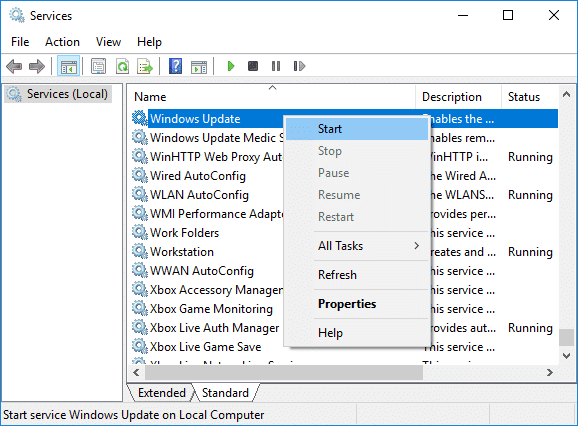
6.Hadda isku day inaad soo dejiso cusbooneysiinta (updates)Windows -ka iyo waqtigan waxay sameyn doontaa iyada oo aan wax dhibaato ah.
Sida loo Magacaabo galka SoftwareDistribution(How to Rename SoftwareDistribution folder)
Haddii aad ka welwelsan tahay in la tirtiro galka SoftwareDistribution markaas waxaad si fudud dib u magacaabi kartaa oo Windows si toos ah ayay u samayn doontaa gal (Windows)SoftwareDistribution cusub si ay u soo dejiso cusbooneysiinta Windows .
1.Riix Windows Key + X kadibna dooro Command Prompt (Admin).

2.Hadda ku qor amarrada soo socda si aad u joojiso Adeegyada (Services)Cusbooneysiinta Windows(Windows Update) ka dibna ku dhufo Gelida(Enter) mid kasta:
net stop wuauserv
net stop cryptSvc
net stop bits
net stop msiserver

3.Next, ku qor amarka soo socda si aad u magacawdo FolderDistribution Folder(SoftwareDistribution Folder) ka dibna ku dhufo Enter :
ren C:\Windows\SoftwareDistribution SoftwareDistribution.old
ren C:\Windows\System32\catroot2 catroot2.old

4.Ugu dambeyntii, ku qor amarka soo socda si aad u bilowdo Adeegyada (Services)Cusbooneysiinta Windows(Windows Update) oo ku dhufo Gelida(Enter) mid kasta:
net start wuauserv
net start cryptSvc
net start bits
net start msiserver

Markaad dhammayso tillaabooyinkan, Windows 10 wuxuu si toos ah u samayn doonaa galka wuxuuna soo dejin doonaa waxyaabaha lagama maarmaanka u ah socodsiinta adeegyada Cusboonaysiinta Windows(Windows Update) .
Haddii tillaabada kore ay shaqeyn weydo, waxaad geli kartaa Windows 10 oo aad geli kartaa Mode Safe(boot Windows 10 into Safe Mode) , oo aad u bedeshaa galka SoftwareDistribution una beddelo (SoftwareDistribution)SoftwareDistribution.old .
Fiiro gaar ah:(Note:) Waxa kaliya ee aad ku waayi karto habka aad u tirtirayso galkan waa macluumaadka taariikhiga ah. Galkan waxa kale oo uu kaydiyaa macluumaadka taariikhda Cusbooneysiinta Windows . (Windows Update)Markaa, tirtirida galku waxay tirtiri doontaa xogta taariikhda Cusboonaysiinta Windows ee aaladdaada. (Windows Update)Waxaa intaa dheer, nidaamka Cusbooneysiinta Windows(Windows Update) wuxuu qaadan doonaa waqti ka badan sidii hore loo qaadan jiray sababtoo ah WUAgent ayaa hubin doonta oo abuuri doonta macluumaadka Datastore(WUAgent will check and create the Datastore information) .
Guud ahaan, ma jiraan wax dhibaato ah oo la xidhiidha habka. Waa qiimo yar oo lagu bixinayo in qalabkaaga lagu cusboonaysiiyo Cusbooneysiiyadii ugu dambeeyay ee Windows(Windows Updates) . Mar kasta(Whenever) oo aad aragto dhibaatooyinka Cusbooneysiinta(Windows Update) Windows sida faylalka Cusbooneysiinta Windows(Windows Updates) maqan, oo aan si sax ah loo cusboonaysiin, waxaad dooran kartaa habkan si aad u soo celiso nidaamka Cusbooneysiinta Windows(Windows Update) .
lagu taliyay:(Recommended:)
- Ka saar Dhaqdhaqaaq Windows Watermark Windows 10(Remove Activate Windows Watermark from Windows 10)
- Sida loo xaliyo dhibaatooyinka Bluetooth ee Windows 10(How to Fix Bluetooth problems in Windows 10)
- U oggolow Flash ee mareegaha gaarka ah ee Chrome
- Sida loo soo dejiyo Apps-ka Windows 10(How to Sideload Apps on Windows 10)
Waxaan rajeynayaa in tillaabooyinka kor ku xusan ay ahaayeen kuwo waxtar leh oo hadda aad si fudud u tirtiri karto galka SoftwareDistribution Windows 10,(Delete SoftwareDistribution folder on Windows 10,) laakiin haddii aad wali wax su'aalo ah ka qabto casharkan markaa xor u noqo inaad ku weydiiso qaybta faallooyinka.
Related posts
Hagaaji Aan awoodin in laga tirtiro faylalka ku meel gaadhka ah gudaha Windows 10
Dib ugu magacow Folder Profile User gudaha Windows 10
Muuji ama qari faylalka isku dhafka ah ee isku dhaca Windows 10
Sida loo tirtiro Win Setup Files gudaha Windows 10 [GUIDE]
Dib u dabee Settings View Folder si uu u noqdo Defall gudaha Windows 10
Kudar Nuqul Folderka oo U Guuri Folderka ku jira Menu-ka macnaha guud ee Windows 10
Sida gabi ahaanba looga saaro McAfee Windows 10
Sida loo isticmaalo Fn Key Lock gudaha Windows 10
Daar ama dami Cortana Windows 10 Shaashada Qufulka
Dib u Dhig Tilmaamaha iyo Cusboonaysiinta Tayada gudaha Windows 10
3 siyaabood oo lagu kordhin karo VRAM-ka go'ay gudaha Windows 10
Ka hel aqoonsiga amniga (SID) ee isticmaalaha gudaha Windows 10
Beddel Muuqaalka Faylka Rasmiga ah ee Natiijooyinka Raadinta ee Windows 10
Si sahal ah u arag hawsha Chrome ka Windows 10 Timeline
Sida loo beddelo iftiinka shaashadda gudaha Windows 10
Ka qari walxaha laga soo galo kontoroolka gudaha Windows 10
Sida loo tirtiro Temp Files gudaha Windows 10
Hagaaji Settings View Folder Aan Lagu Keydin Gudaha Windows 10
Hagaaji Alt+Tab oo aan ku shaqaynayn Windows 10
Hagaaji asalka Desktop-ka Madow gudaha Windows 10
